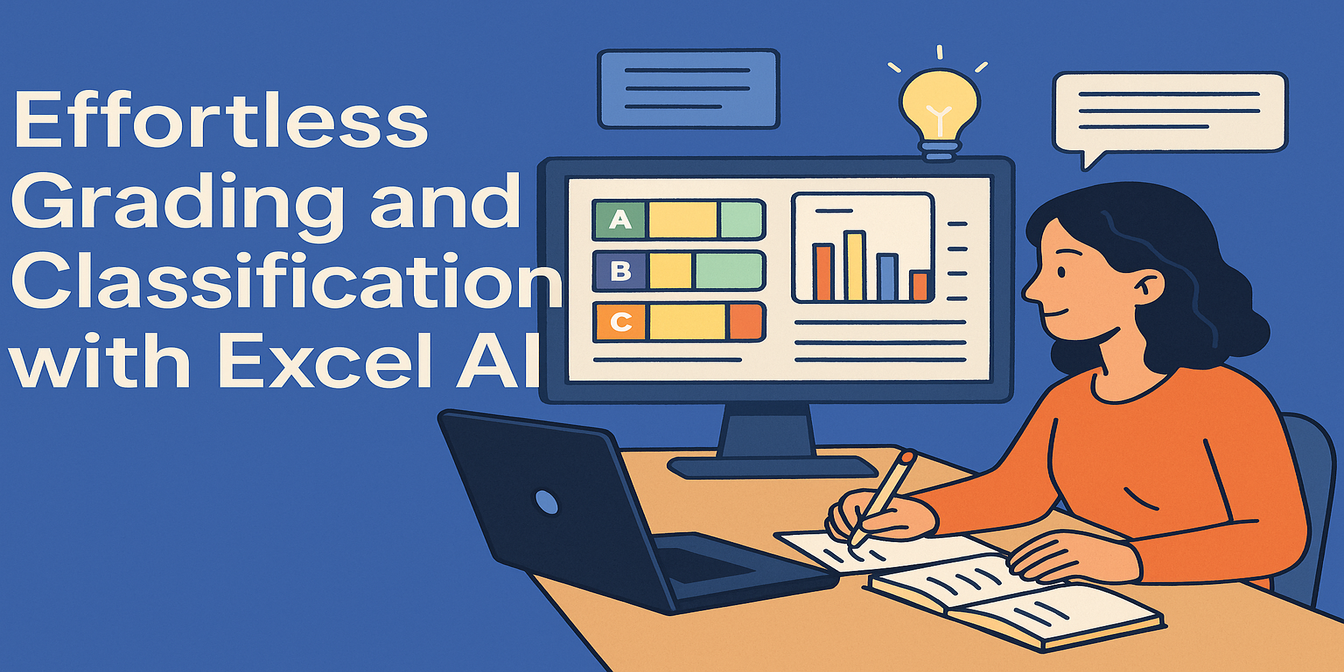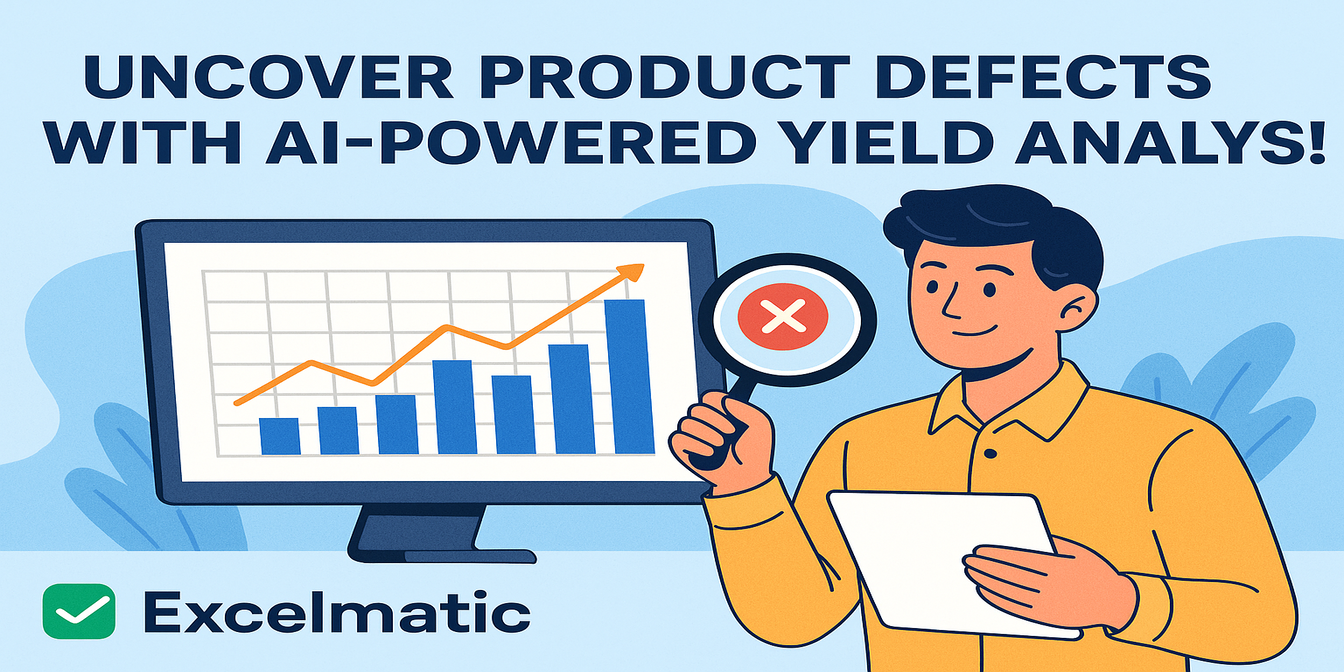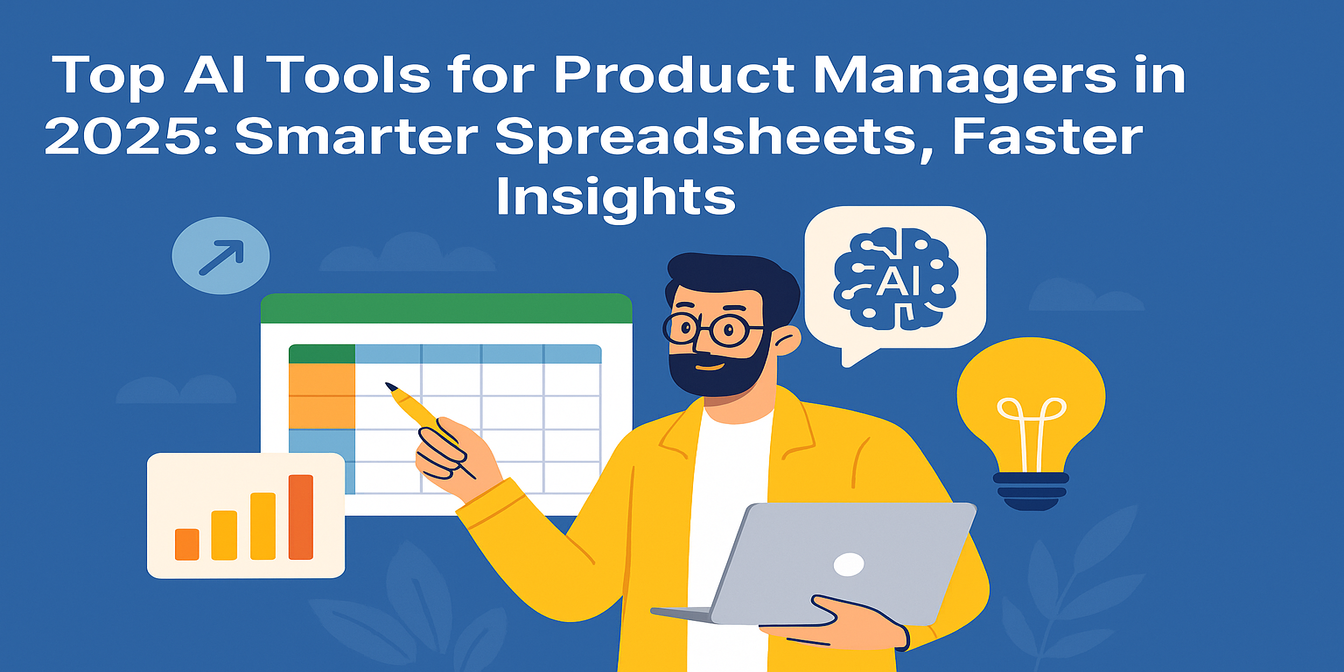Wenn Sie jemals eine Produktionsplanung in Excel verwalten mussten, wissen Sie, dass es wie ein endloser Tetris-Spiel ist – Jobs verschieben, Kapazitäten ausbalancieren und beten, dass nichts kaputt geht. Sie denken, Sie haben es gelöst, und dann ruinieren eine letzte Minute Bestellung, eine verspätete Lieferung oder ein Maschinenausfall alles.
Für die meisten Fertigungsteams ist die Produktionsplanung immer noch ein manuelles Excel-Tanzstück – Filtern nach Datum, Maschinenstunden zählen, Lagerbestände abgleichen, Überlappungen farbcodieren, Formeln schreiben, um Konflikte zu kennzeichnen… bis die Tabelle wie ein modernes Kunstwerk aussieht.
Und alles, was Sie wissen wollten, war: Sind wir nächste Woche überbucht? Wer ist untätig? Können wir diesen Eilauftrag einplanen, ohne den Fluss zu stören?
Lassen Sie uns zuerst die Schwierigkeiten besprechen – und dann zeige ich Ihnen, wie Excelmatic es in einen Ein-Satz-Zauber verwandelt.
Traditionelle Excel-Methode: Anstrengend, aber vertraut
Nehmen wir an, Sie haben eine Tabelle mit 30 Produktionsaufträgen – jeder mit Startdatum, Dauer, zugewiesener Maschine und Status. Sie möchten sehen, welche Maschinen überlastet und welche in der kommenden Woche Puffer haben.
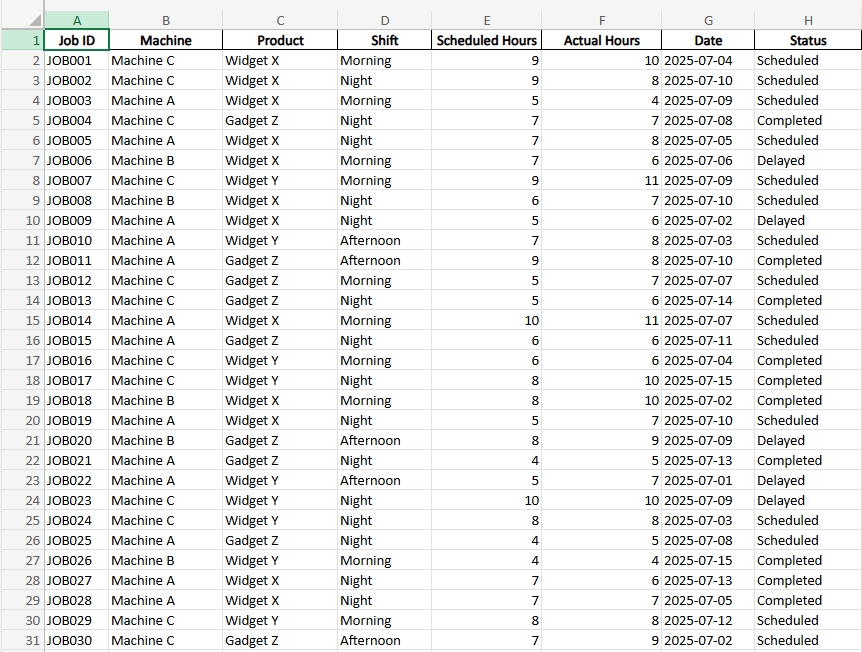
So würden Sie es normalerweise handhaben:
Schritt 1: Erstellen Sie eine Zeitachse. Fügen Sie eine Zeile mit Tagen oder Wochen ein, um dem Produktionszeitraum zu entsprechen.
Schritt 2: Erstellen Sie ein Gantt-ähnliches Diagramm. Verwenden Sie bedingte Formatierung, Hilfsspalten oder
=IF(AND(...))-Formeln, um die Auftragszuweisungen nach Tag und Maschine zu kennzeichnen.Schritt 3: Zählen Sie die Nutzung. Verwenden Sie
COUNTIFoderSUMPRODUCT, um zu zählen, wie viele Aufträge pro Tag auf jede Maschine treffen.Schritt 4: Kennzeichnen Sie Konflikte. Markieren Sie alle Zellen, in denen die Gesamtlast die Maschinenkapazität überschreitet (z. B. mehr als 1 Auftrag pro Zeitblock).
Schritt 5: Weisen Sie manuell neu zu. Wenn Konflikte auftreten, versuchen Sie, Maschinen zu wechseln, Daten anzupassen oder Aufträge in enge Zeitfenster zu pressen.
Es funktioniert. Aber es ist empfindlich. Ein falsches Ziehen und Ablegen und Ihre Formeln brechen. Sie werden mehr Zeit damit verbringen, das Format zu reparieren, als Entscheidungen zu treffen.
Beispiel-Fragen, die Excelmatic sofort beantworten kann
Mit Excelmatic können Sie Ihre Produktionsplanungstabelle einfügen, Ihre Frage in einfacher englischer Sprache eingeben und klare, intelligente Antworten erhalten. Keine Formeln. Keine Diagramme zu erstellen.
Hier sind drei Fragen, die Sie sofort stellen können:
Zeigen Sie ein Balkendiagramm der Anzahl der geplanten Aufträge pro Maschine.
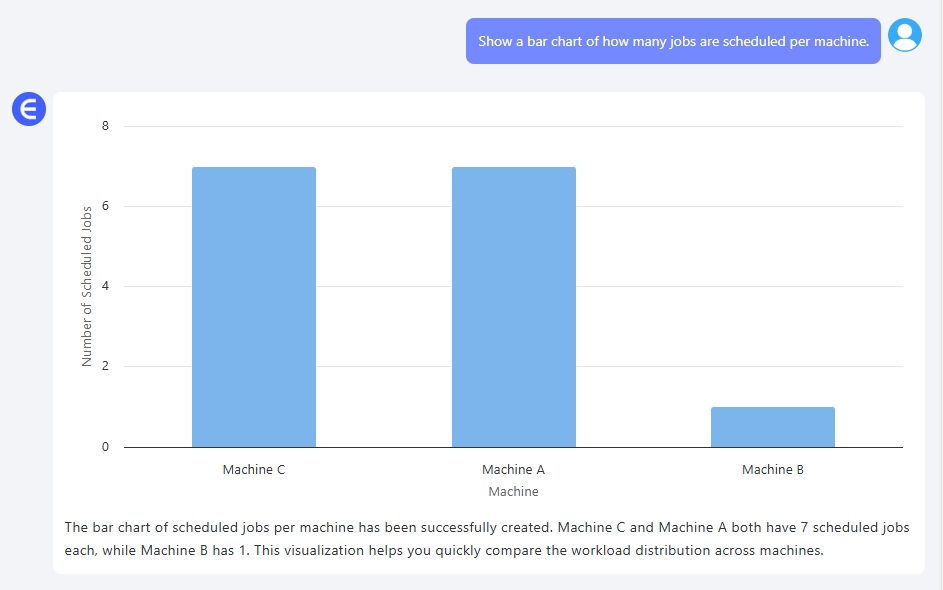
Visualisieren Sie sofort die Arbeitslastverteilung und entdecken Sie Engpässe.
Welche Produktionsaufträge überschneiden sich auf derselben Maschine?
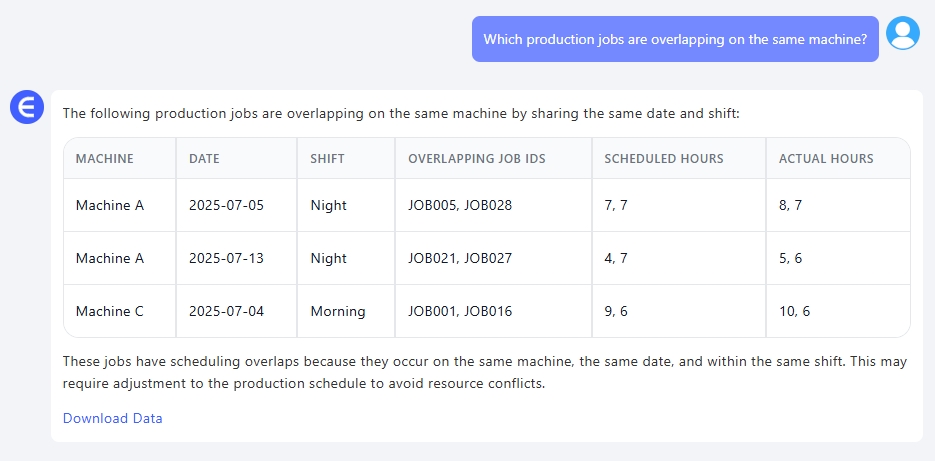
Entdecken Sie Planungskonflikte, ohne durch farbige Zellen scrollen zu müssen.
Welche Maschinen sind in dieser Woche mehr als 2 Tage untätig?
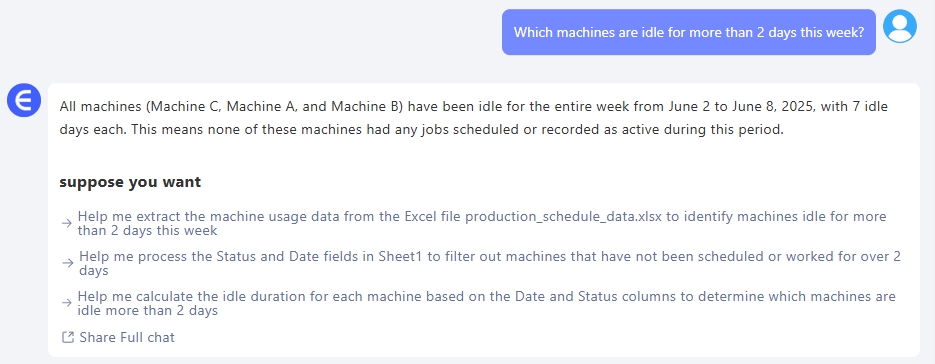
Finden Sie Chancen, die Kapazität zu optimieren und die Auslastung zu erhöhen.
Und Sie können diese Fragen so natürlich stellen, wie Sie mit einem Kollegen sprechen würden.
Excelmatic vs. manuelles Excel: Der wirkliche Unterschied
Der traditionelle Weg bringt Ihnen schließlich Ergebnisse. Aber es gibt Schwierigkeiten:
- Die Einrichtung dauert Zeit.
- Anpassungen brechen Dinge.
- Die Zusammenarbeit ist schwierig.
- Die Visualisierung erfordert Tricks.
Excelmatic überspringt all das. Sie konzentrieren sich auf was Sie wissen müssen, nicht auf wie Sie es extrahieren.
Anstelle von zehn Schritten ist es nur:
Welche Maschinen haben diese Woche übermäßige Kapazität?
Fertig. Diagramm erstellt. Antwort bereit.
Also, was kommt als Nächstes?
Wenn Sie es satt haben, Excel wie ein Labyrinth zu behandeln, nur um einfache Planungsfragen zu beantworten, probieren Sie Excelmatic aus. Sie werden weniger Zeit mit der Formatierung und mehr Zeit mit der Feinabstimmung Ihres Flusses verbringen.
Produktionsteams sollten sich auf die Herstellung von Dingen konzentrieren, nicht auf das Funktionieren von Tabellenkalkulationen.